在如今数字化时代,PDF已成为办公和日常生活中不可或缺的一个部分。无论是合同、报告、简历还是其他重要文件,PDF的广泛使用使得我们对其编辑、修改的需求日益增加。传统的PDF编辑软件往往需要支付高昂的安装费用,但幸运的是,现今互联网技术的发展也带来了许多免费的PDF在线编辑器,让我们可以轻松地在浏览器中完成PDF文件的编辑。那么,如何有效地使用这些工具呢?本文将为你详细介绍免费PDF在线编辑器的操作方法以及编辑PDF文件的最佳实践。
一、免费PDF在线编辑器的优势
1. 无需下载和安装:使用在线编辑器,不必担心占用电脑的存储空间,也不需要考虑软件的更新和兼容性问题。
2. 随时随地访问:只要有网络连接,用户可以随时从任何设备上访问这些在线编辑器,这为远程办公和灵活工作提供了很大的便利。
3. 简单易用的界面:大多数在线编辑器都设计得简单直观,即使是新手用户也能快速上手,无需专业的技术背景。
4. 多种功能支持:许多在线编辑器除基本的文本编辑外,还支持高亮、添加注释、签名等多种功能,方便我们进行多样化的文档处理。
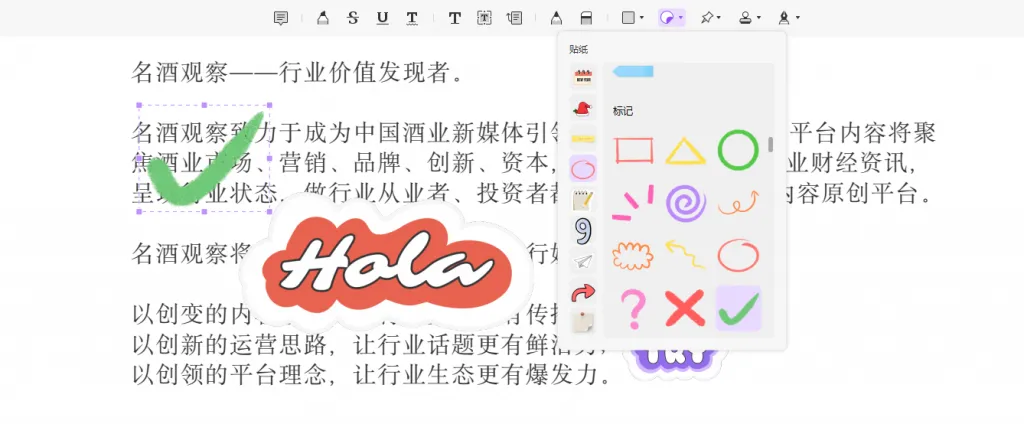
二、流行的免费PDF在线编辑器推荐
在众多的免费PDF在线编辑器中,有几个特别受欢迎。这里推荐一些有效且易用的工具:
1. Smallpdf:这个工具提供丰富的功能,如合并、分割、压缩PDF文件,甚至可以转化为其他格式。其界面友好,操作简单。

2. PDFescape:PDFescape不仅支持在线编辑PDF文件,也允许用户创建新的PDF文档。用户可以添加文本、图形和注释,便于修改和美化文件。
3. Sejda:Sejda是一款功能强大的PDF在线编辑工具,输入文件后,用户可以轻松编辑文字、插入图像、添加注释等。值得一提的是,Sejda还提供了一些高级功能,如PDF表单填写和编辑。
4. PDF Candy:除了编辑功能外,PDF Candy还提供了PDF转换、合并、分割等功能,能满足多种需求。
三、如何使用免费PDF在线编辑器
第一阶段:选择合适的在线编辑器
首先,根据你的需求选择合适的在线编辑器。如果只是简单的文本修改,任何一款都能满足需求;但如果需要更高端的功能,比如表单填写、签名等,建议选择功能较为全面的工具,如smallpdf。
第二阶段:上传PDF文件
选择工具后,进入其网站,找到上传按钮。大多数在线编辑器支持将本地的PDF文件直接拖拽到浏览器窗口,上传会比较方便。

第三阶段:进行编辑
1. 编辑文本:在打开的PDF页面中,选择需要修改的文本,点击后可以直接输入新的内容,或修改已有的文本。例如,用户可以更正错别字,替换部分内容等。
2. 添加图形和注释:用户可以通过插入形状、箭头、图标等方式,让文档更加生动有趣。同时,可以使用注释功能,对文档的某些部分进行额外说明,增加文档的可读性。
3. 插入签名:需要签署的文档,用户可以选择手绘签名,或者处理好后上传已经签名的图片,完成电子签名的需求。
4. 使用高亮和划线工具:如果你需要突出某些重点信息,在线编辑器一般提供高亮、下划线和划去工具,可以帮助你轻松处理。
第四阶段:保存与下载
完成编辑后,用户可以选择保存,并下载编辑好的PDF文件,许多工具还支持直接把文件保存至云存储服务。
四、编辑PDF文件的技巧
1. 始终备份原文件:在进行任何编辑之前,最好先备份原始文件,以免在编辑过程中出现意外。
2. 清晰排版:在编辑文本时,注意排版的整齐和美观。可以调整字体、大小和颜色,使整个文档保持一致性,也便于阅读。
3. 使用统一的注释风格:在不同的PDF页面之间,注释和标记的风格要尽可能保持一致,这样可以提升文档的专业感。
4. 检查逻辑和内容:完成编辑后,通读文档,确保逻辑通顺,内容清晰,没有错别字或错误信息。
5. 熟悉不同工具的功能:每款工具提供的功能有所不同,熟悉这些功能能帮助你更高效地完成文档编辑。
总结
随着在线PDF编辑工具的不断发展,免费PDF在线编辑器正以其便利性和强大功能满足我们的日常需要,无论是个人用户还是企业办公,都能找到适合自己的工具。掌握了上述方法和技巧后,你也可以轻松编辑PDF文件,从中获取更多的便利与效率。在选择PDF编辑器时,务必从自身需求出发,确保选用的工具能够帮助你高效地完成工作任务。
 UPDF
UPDF Windows 版
Windows 版 Mac 版
Mac 版 iOS 版
iOS 版 安卓版
安卓版 AI 网页版
AI 网页版 AI 助手
AI 助手 编辑 PDF
编辑 PDF 注释 PDF
注释 PDF 阅读 PDF
阅读 PDF  UPDF Cloud
UPDF Cloud 格式转换
格式转换 OCR 识别
OCR 识别 压缩 PDF
压缩 PDF 页面管理
页面管理 表单与签名
表单与签名 发票助手
发票助手 文档安全
文档安全 批量处理
批量处理 企业解决方案
企业解决方案 企业版价格
企业版价格 企业指南
企业指南 渠道合作
渠道合作 信创版
信创版 金融
金融 制造
制造 医疗
医疗 教育
教育 保险
保险 法律
法律 常见问题
常见问题 联系我们
联系我们 用户指南
用户指南 产品动态
产品动态 新闻中心
新闻中心 技术参数
技术参数 关于我们
关于我们 更新日志
更新日志






 周年庆特惠,立减+加赠会员时长
周年庆特惠,立减+加赠会员时长



